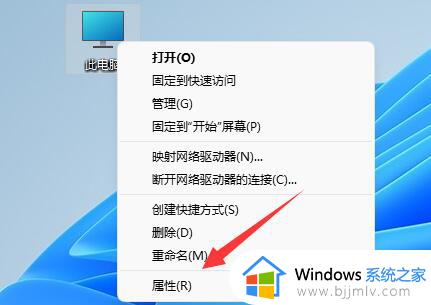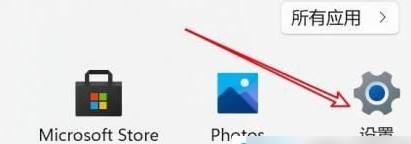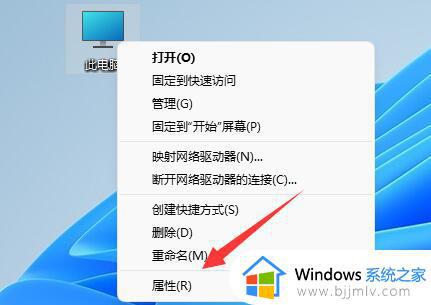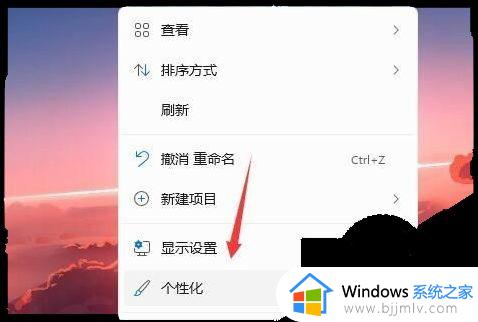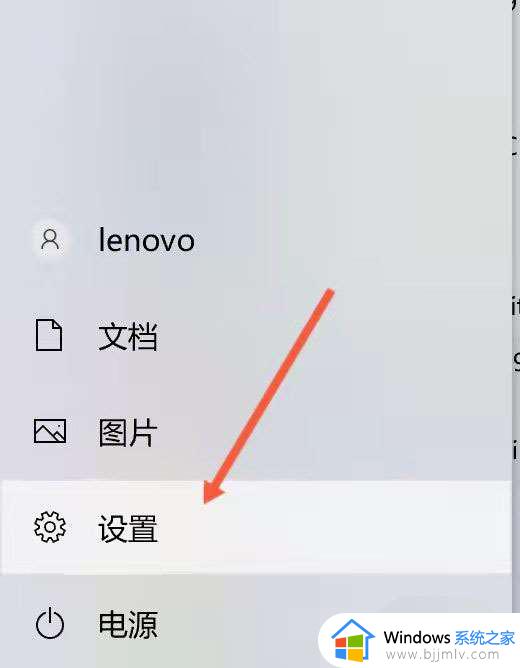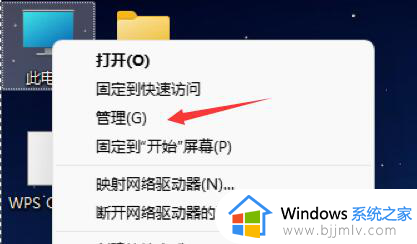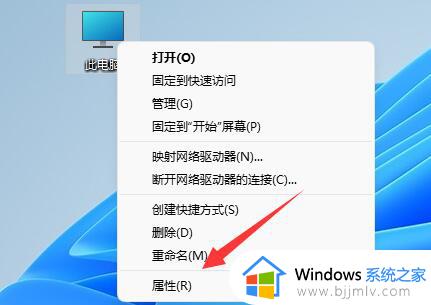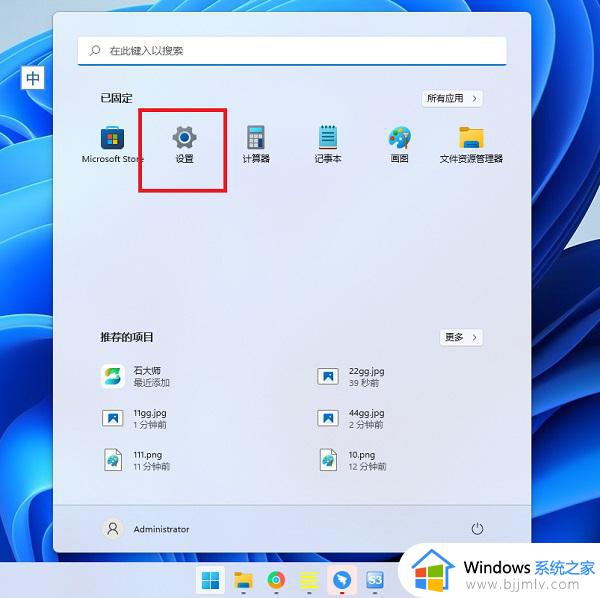win11电源接通后自动开机怎么办 win11系统通电就自己开机了如何解决
win11电源接通后自动开机怎么办,在使用win11操作系统时,有时候我们可能会遇到一些突发状况,例如电源接通后自动开机的问题,所以,本文将会为大家介绍win11系统通电就自己开机了如何解决,以确保系统的稳定性和安全性。
具体方法:
1、原因其实很简单,现在大家用的Win11基本都是Win10更新而来。原有的程序、应用、驱动、文件格式、存储模式等,难免有和Win11冲突的地方,也有更新未能即时更改的隐患。而Win11更新之后,遇到系统故障重启的选项又被默认打开了,怪不得让很多小伙伴一夜回到了Win7时代。
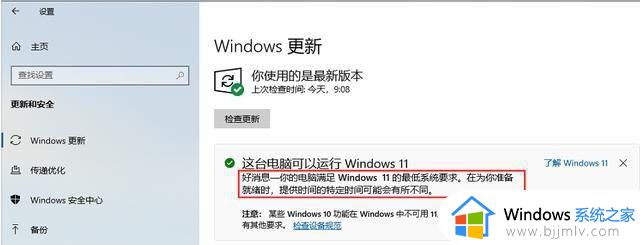
2、解决办法也很简单,我们关掉相关选项就是了,它的位置相对于Win7、Win10有了一点点变化。首先右键点击Windows键,点击“设置”,在页面中选择“系统”,点击右侧页面最底部的“关于”。
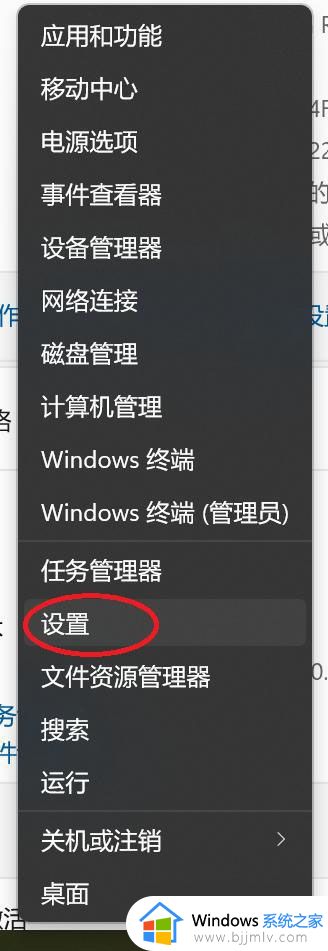
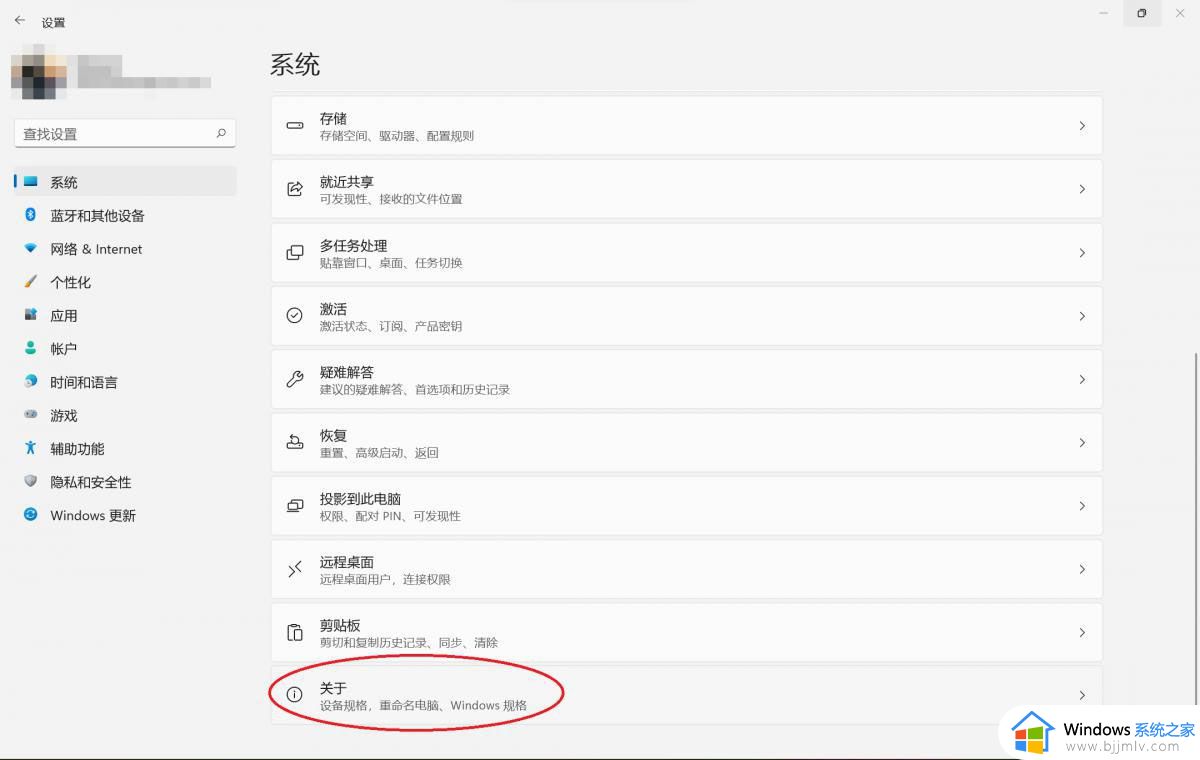
3、在新页面中,在右侧第一栏的底部选择“高级系统设置”,在弹出窗口中,点击下部“启动和故障恢复”一栏的“设置”按键。
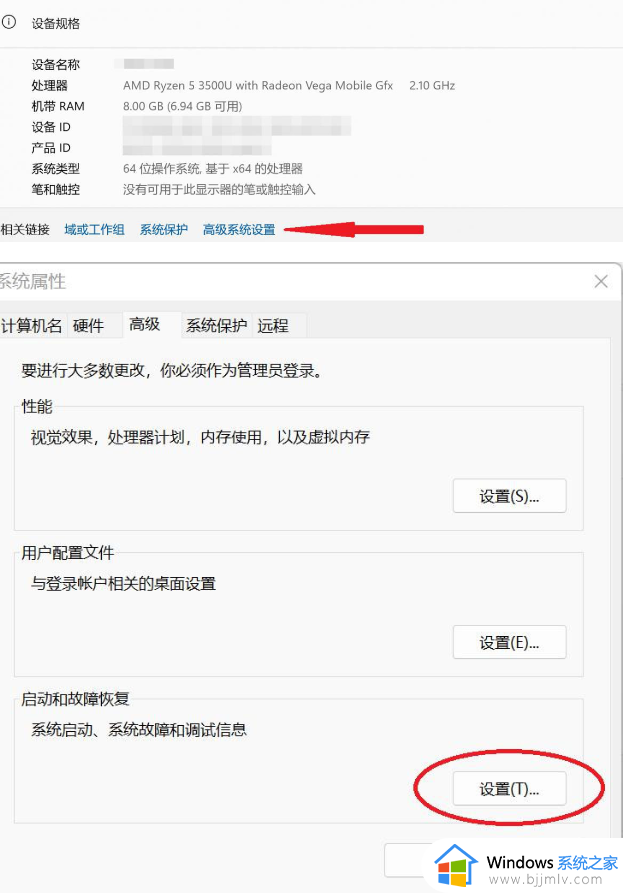
4、这里我们就可以看到系统失败的选项,点击选择框。取消“自动重新启动”,在系统重启之后一般就不会出现关机重启的问题了。当然大家还是应该在日常使用时观察一下到底是什么软件导致的关机失败,更新一下软件、驱动,让Win11更稳定些吧。至于“强行”在旧电脑上安装Win11的小伙伴,喜爱新系统的话,还是考虑一下升级硬件吧。
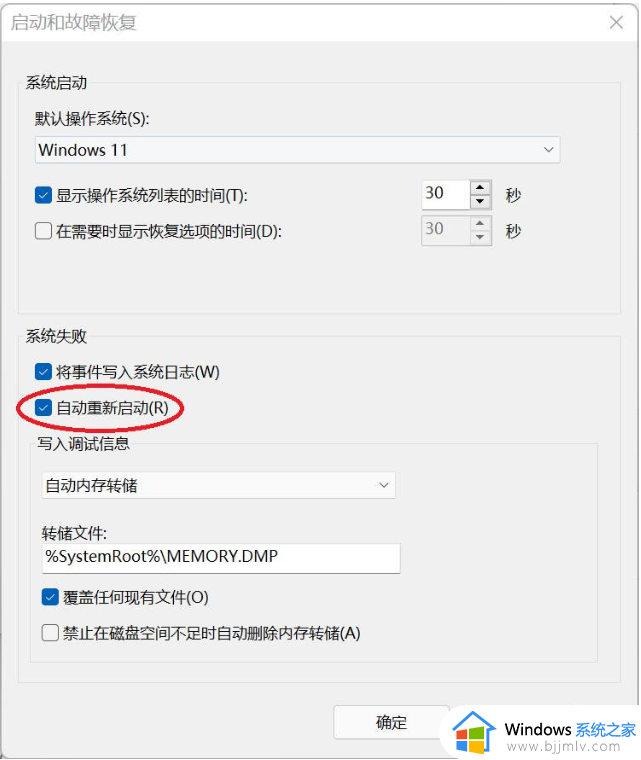
以上是关于win11系统通电就自己开机了如何解决的全部内容,希望这些步骤能够对您有所帮助,让您的电脑使用更加方便。